Jak obnovit archivované informace v aplikaci Outlook?
Archivované položky aplikace Outlook byly automaticky přesunuty ze složky aplikace Outlook do složky archivu, když nastavíte funkci archivace. Ve skutečnosti můžete obnovit archivované položky zpět do původní složky nebo do nové složky. V tomto článku se dozvíte, jak obnovit archivované informace v aplikaci Outlook podrobně.
Obnovte archivované informace v Outlooku
- Automatizujte zasílání e-mailů pomocí Auto CC / BCC, Automatické předávání podle pravidel; poslat Automatická odpověď (Mimo kancelář) bez nutnosti výměnného serveru...
- Získejte připomenutí jako Varování BCC když odpovídáte všem, když jste v seznamu BCC, a Připomenout, když chybí přílohy pro zapomenuté přílohy...
- Zlepšete efektivitu e-mailu pomocí Odpovědět (vše) s přílohami, Automatické přidání pozdravu nebo data a času do podpisu nebo předmětu, Odpovědět na více e-mailů...
- Zjednodušte zasílání e-mailů pomocí Připomenout e-maily, Nástroje pro připojení (Komprimovat vše, Automaticky uložit vše...), Odebrat duplikáty, a Rychlá zpráva...
 Obnovte archivované informace v Outlooku
Obnovte archivované informace v Outlooku
Chcete-li obnovit archivované informace, postupujte takto.
1. Klikněte prosím Soubor > Otevřená > import v aplikaci Outlook 2010;
V aplikaci Outlook 2013 klikněte prosím FILE > Otevřít a exportovat > Inport / Export.
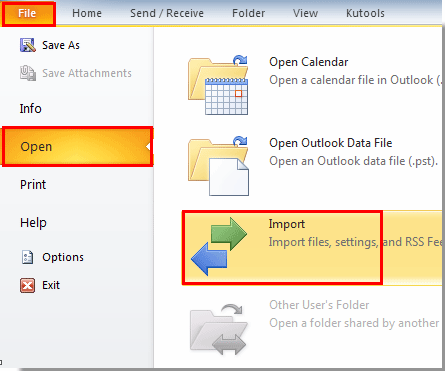
Pokud používáte Outlook 2007, klikněte prosím Soubor > Import a export.
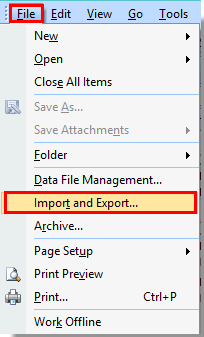
2. V Průvodce importem a exportem, prosím vyberte Importujte z jiného programu nebo souboru, a potom klepněte na tlačítko další .
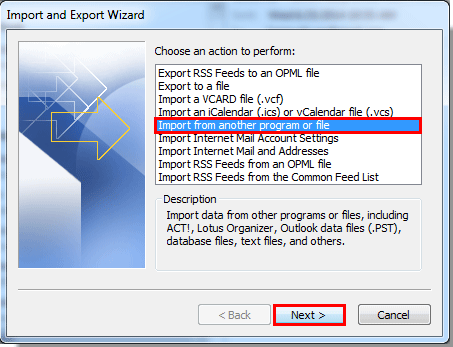
3. V Importujte soubor v dialogovém okně vyberte Datový soubor aplikace Outlook (.pst) v Vyberte typ souboru, ze kterého chcete importovat a poté klikněte na další .
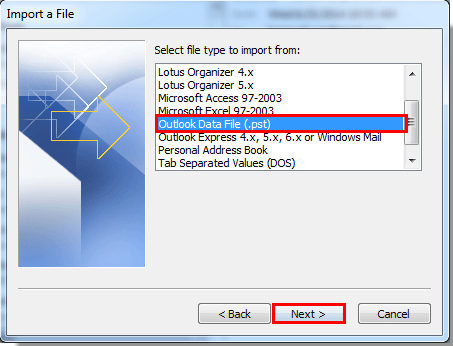
Poznámka: V aplikaci Outlook 2007 vyberte Soubor osobních složek (.pst) v Vyberte typ souboru, ze kterého chcete importovat a poté klikněte na další .
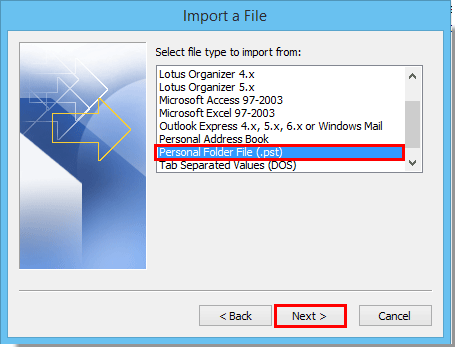
4. Ve vyskakovacím okně Importujte datový soubor aplikace Outlook V dialogovém okně klikněte na Procházet knoflík. Viz screenshot:
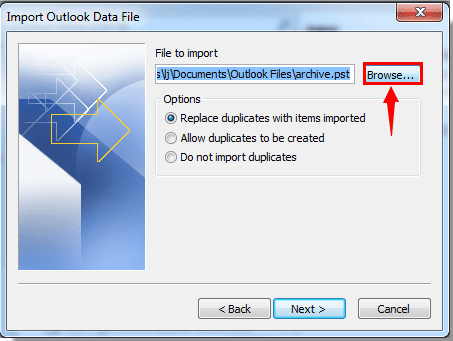
5. Pak Otevřete datové soubory aplikace Outlook vyskočí dialogové okno. Ve výchozím nastavení je Soubory aplikace Outlook složka se otevře automaticky, vyberte archivní soubor, který potřebujete k obnovení jeho informací, a klepněte na Otevřená knoflík. Viz screenshot:
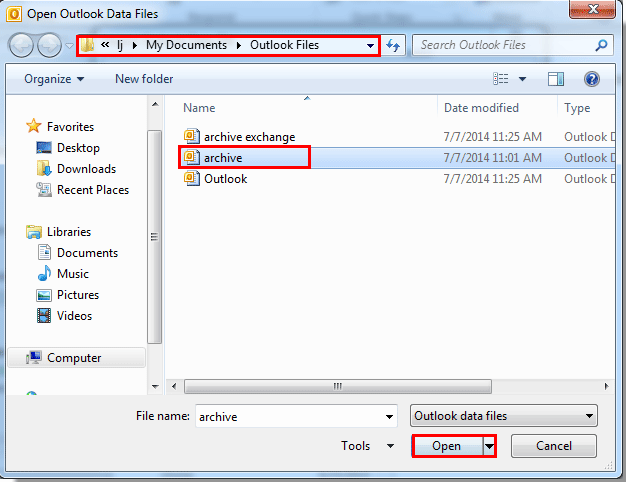
Poznámka: Pokud je Soubory aplikace Outlook složka se neotevře automaticky, najděte ji a otevřete ručně.
6. Když se vrátí do Importujte datový soubor aplikace Outlook dialogové okno, vyberte možnost, kterou potřebujete pod možnosti, a potom klepněte na tlačítko další .
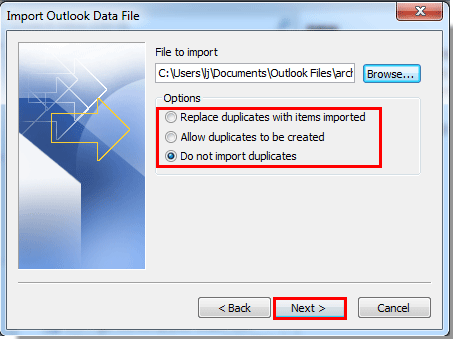
Poznámka:
V případě, že Složka archivu se po kliknutí zobrazí v navigačním podokně další tlačítko, objeví se okno s výzvou, klikněte na OK .
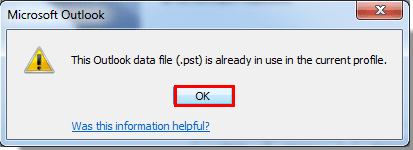
Poté zrušte import, zavřete složku archivu v navigačním podokně. Viz snímek obrazovky:
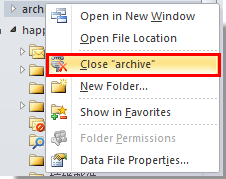
A poté začněte importovat od samého počátečního kroku výše.
7. V dalším Importujte datový soubor aplikace Outlook dialogové okno, musíte:
1). Vyberte složku, kterou chcete obnovit, ze složky archivu v Vyberte složku, ze které chcete importovat krabice;
2). Pokud chcete importovat položky do aktuální složky, zaškrtněte políčko Importujte položky do aktuální složky volba;
A pokud chcete importovat položky do stejné složky v účtu, zaškrtněte políčko Importovat položky do stejné složky v možnost a poté vyberte e-mailový účet z rozevíracího seznamu.
3). Poté klikněte na ikonu úprava .
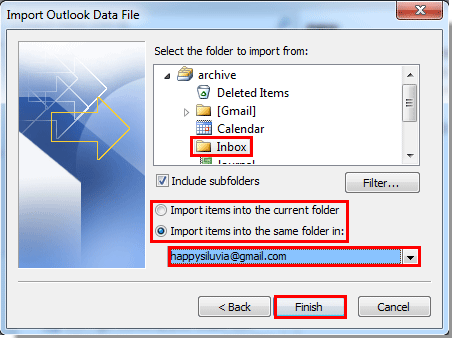
Poznámka: Zahrnout podsložky je volitelné pro vaše vlastní potřeby.
Po kliknutí na tlačítko úprava tlačítko, všechny položky, které existují ve vybrané složce, se automaticky obnoví do složky Outlook, kterou jste nakonfigurovali výše.
Poznámky:
1. Pokud ve vašem Outlooku existuje více účtů a všechny účty se archivují, nemůžete rozlišit, která složka archivu patří k přesnému účtu.
2. Konečně obnovená složka závisí na nastavení v kroku 7.
Nejlepší nástroje pro produktivitu v kanceláři
Kutools pro aplikaci Outlook - Více než 100 výkonných funkcí, které doplní váš Outlook
🤖 AI Mail Assistant: Okamžité profesionální e-maily s magií umělé inteligence – jedním kliknutím získáte geniální odpovědi, perfektní tón, vícejazyčné ovládání. Transformujte e-maily bez námahy! ...
???? Automatizace e-mailu: Mimo kancelář (k dispozici pro POP a IMAP) / Naplánujte odesílání e-mailů / Automatická kopie/skrytá kopie podle pravidel při odesílání e-mailu / Automatické přeposílání (pokročilá pravidla) / Automatické přidání pozdravu / Automaticky rozdělte e-maily pro více příjemců na jednotlivé zprávy ...
📨 Email management: Snadné vyvolání e-mailů / Blokujte podvodné e-maily podle předmětů a dalších / Odstranit duplicitní e-maily / pokročilé vyhledávání / Konsolidovat složky ...
📁 Přílohy Pro: Dávkové uložení / Dávkové odpojení / Dávková komprese / Automaticky uložit / Automatické odpojení / Automatické komprimování ...
???? Rozhraní Magic: 😊 Více pěkných a skvělých emotikonů / Zvyšte produktivitu své aplikace Outlook pomocí zobrazení s kartami / Minimalizujte aplikaci Outlook namísto zavírání ...
???? Zázraky na jedno kliknutí: Odpovědět všem s příchozími přílohami / E-maily proti phishingu / 🕘Zobrazit časové pásmo odesílatele ...
👩🏼🤝👩🏻 Kontakty a kalendář: Dávkové přidání kontaktů z vybraných e-mailů / Rozdělit skupinu kontaktů na jednotlivé skupiny / Odeberte připomenutí narozenin ...
Přes 100 Vlastnosti Očekávejte svůj průzkum! Kliknutím sem zobrazíte další informace.

